磁盘被写保护如何办?小编教您磁盘写保护如何去掉(亲测可用)
磁盘被写保护如何办?小编教您磁盘写保护如何去掉(亲测可用)?
在windows系统中,U盘、移动硬盘,本地磁盘都被称为磁盘,要是系统提示“磁盘被写保护”出现不能存文件、不能删除文件时该如何解除呢?相信许多朋友都有碰到,按下面小编分享的办法绝对可以解除写保护。
如下图,拷贝文件到磁盘时出现,磁盘被写爆出,没有法复制文件!
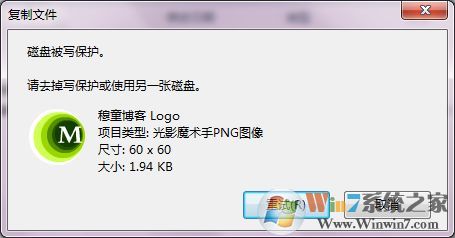
考虑到遇见这个故障的人比较多且网上其他办法不尽详细,所以写个总结共四种办法:滑动写保护钮、用命令对磁盘修复、修改注册表、及最后的:杀毒、量产及低格三法;希望能借助我们处理电脑提示磁盘被写保护的这个故障。下图是笔者在解决文件是碰到的“磁盘被写保护,请去掉保护或使用另一张磁盘”的提示:
1、“磁盘”有写保护功能
许多的U盘、sD卡及卡套有一个滑块,大家拨动这个滑块就可以对其进行写保护及去掉写保护的设置。如下图所示:

一张有写保护功能的sD卡
而那些无写保护功能的U盘、sD或者FT卡(内存卡)以及上图所说的有保护功能但滑块不起效果的提示磁盘被写保护如何办呢?对于这种现象有3种处理方法:
2、使用纠错命令
也不麻烦,可以使用windows系统的磁盘检查与修复命令来尝试处理这个故障。请按照提示:
点击运行(快捷键win+R)→写入“CMD”→回车后点击运行窗口(黑色窗口)
写入“k:”(冒号不可少,K代表的是出现写保护的磁盘盘符,更具自己的实际情况更改)
然后写入:CHKDsK /F 回车便可。
注意:如果你的系统本身被设置了对移动磁盘写保护功能,那么本办法没有效(在注册表里,下面会说到)。系统会提示:
没有法锁定当前驱动器,因为该卷已设置为写保护,所以windows没有法进行磁盘检测。
3、修改注册表
上面说到了,如果你使用系统的CHKDsK /F纠错命令后系统显示内容有:“该卷已设置为写保护”。那么很有大概就是你的操作系统注册表里面被添加了“storageDevicePolicies”项。大家只要将其删除,或修改一下就可以去掉写保护了。办法步骤如下:
①点击运行(快捷键win+R)→写入regedit后回车
②找到这个目录:HKEY_LoCAL_MACHINE\sYsTEM\CurrentControlset\Control\storageDevicePolicies
③在打开一下storageDevicePolicies后,会看到窗口右栏有个writeProtect
④在writeProtect上打开右键→修改(M)→跳出如下窗口
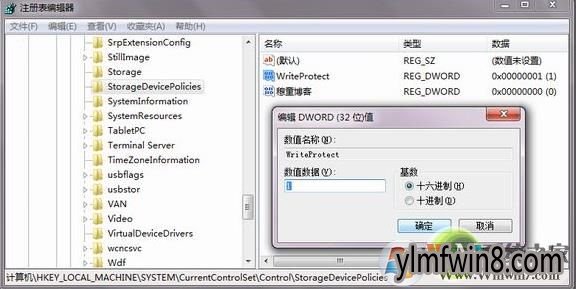
将图中“数值数据”下面空格里的数字1改为0
注意:如果你没看到storageDevicePolicies那么本办法对你不适用(不过你可以尝试创建storageDevicePolicies和writeProtect,但基本希望渺茫)。
4、杀毒、量产与低格
如果以上办法均无效果,那么你可以考虑给自己的电脑杀杀毒,特别是对提示磁盘被写保护的这个盘。如果杀毒后依然无效果,那么就上绝招吧——量产!只要你的U盘、sD卡、TF卡无坏掉都能修复。如果你是硬盘,可以考虑一级格式化试试。但是量产和低格后里面的数据会丢失。
U盘量产办法:
U盘量产的办法。
第一步、首先大家需要找出自己U盘的主控型号。
1.下载ChipGenius U盘芯片检查工具,下载后解压并双击运行ChipGenius工具。如下图所示:
ChipGenius工具:打开下载
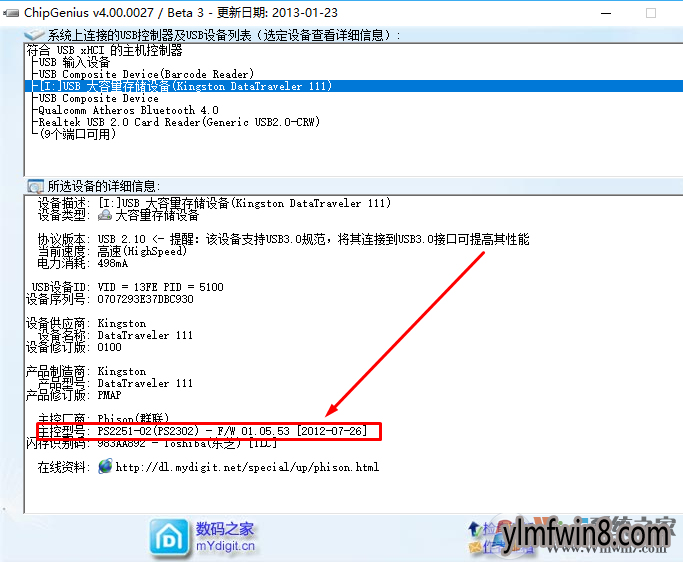
2、在网搜索相应的主控型号,大家就能下载到相应的U盘量产工具了。
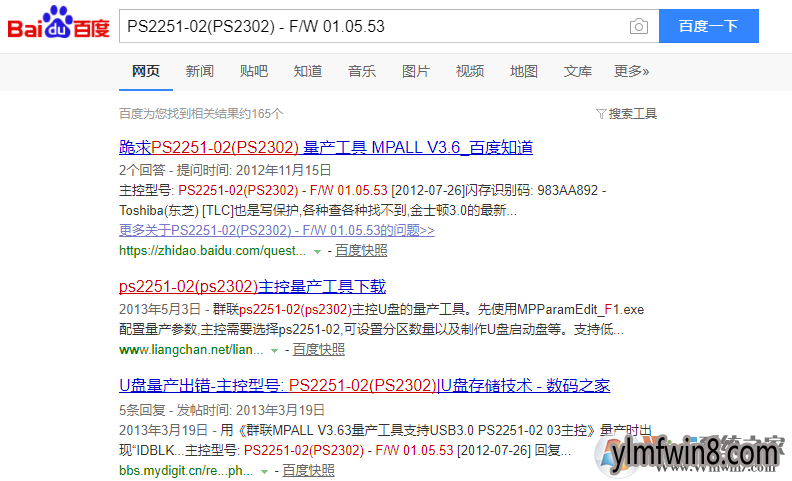
3、下载完成后打开点击量产工具,将U盘插入电脑,打开量产便可。一般量产的单词按钮是format。
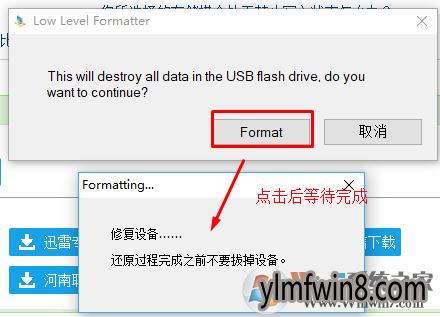
4、量产成功后,会有一个成功的性息提示,提示重头点击U盘便可。
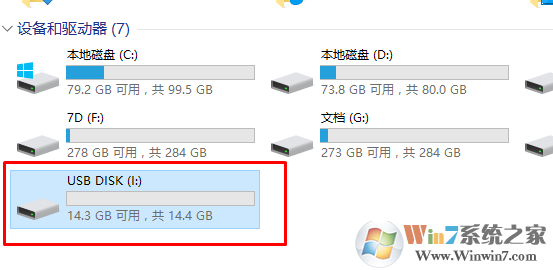
通过上面的几个办法,大家就可以处理磁盘被写保护的故障,让U盘等储存工具得以复生。
相关文章
更多+手游排行榜
- 最新排行
- 最热排行
- 评分最高
-
动作冒险 大小:322.65 MB
-
角色扮演 大小:182.03 MB
-
动作冒险 大小:327.57 MB
-
角色扮演 大小:77.48 MB
-
卡牌策略 大小:260.8 MB
-
模拟经营 大小:60.31 MB
-
模拟经营 大小:1.08 GB
-
角色扮演 大小:173 MB




































